Как поменять лицо на фото
Фотомонтаж – хороший способ разнообразить свою ленту в социальных аккаунтах или разыграть друга. Быстро поменять лицо на фото можно при помощи онлайн-сервисов, которые не нужно устанавливать на ПК. Однако большинство сайтов запрещает импорт крупных файлов, а при экспорте снижает качество снимка. Поэтому мы также рассмотрим альтернативный способ: редактор ФотоМАСТЕР, который позволяет проводить монтаж без потери оригинального качества.
ФотоМАСТЕР — это программа для обработки фотографий, предназначенная для пользователей с любым уровнем навыков в фотомонтаже. Фоторедактор включает в себя элементы нейросети, которые автоматически распознают и исправляют дефекты на снимке. Таким образом редактирование сводится к нескольким быстрым кликам, что значительно упрощает работу новичкам. Среди преимуществ:
- Удобный интерфейс, понятный для пользователей без опыта в фотомонтаже.
- Большое количество автоматизированных функций для быстрого результата.
- Крупная коллекция фильтров для повышения качества.
- Автоматическая ретушь и изменение черт лица.
- Наложение стикеров, рамок, виньеток.
Скачайте программу по ссылке ниже бесплатно и протестируйте ее прямо сейчас:

Для Windows 11, 10, 8, 7, ХР
Благодаря автоматическим инструментам приложение позволяет быстро совместить несколько фото. Давайте рассмотрим, как это делается.
1. Установите программу
Скачайте инсталлятор фоторедактора и найдите файл в папке «Загрузки». Дважды кликните по нему курсором для запуска инсталляции и следуйте подсказкам.
2. Добавьте снимок
Когда софт установится на компьютер, запустите его и нажмите «Открыть фото». Загрузите фотографию лица, которое будете накладывать на другой снимок.
Загрузите главное фото
3. Отделите лицо
В верхней части редактора кликните выберите вкладку «Инструменты». В боковой колонке найдите опцию «Замена фона». Настройте размер кисти «Объект» и обрисуйте овал. После этого кистью «Фон» укажите ненужные области, которые нужно удалить.
Зеленой кистью укажите лицо, красной — фон для удаления
4. Загрузите подложку
Нажмите «Далее» и сотрите все ненужное, что осталось в кадре. Снова кликните «Далее» и загрузите фото, на которое вы хотите наложить лицо. Для этого воспользуйтесь кнопкой «Выбрать изображение для фона». Захватите картинку и подгоните под нужный размер, растягивая или сжимая границы.
Импортируйте свой снимок кнопкой Загрузить
5. Отредактируйте и сохраните результат
Кликните «Применить», чтобы вернуться к настройкам. Здесь вы можете настроить размытие границ и адаптировать наложенное лицо к общей цветовой гамме снимка. После этого снова нажмите «Применить» и экспортируйте картинку на жесткий диск кнопкой «Сохранить».
Замененное лицо можно быстро адаптировать под цветовой баланс фона
Как видите, все просто и при этом дает вам полный контроль над каждым шагом. Попробуйте сделать это самостоятельно — для этого просто скачайте редактор и следуйте инструкции.
Умный фоторедактор для новичков и профи

Для Windows 11, 10, 8, 7, ХР
ФотоФания
Сервис ФотоФания предлагает технологию автоматического распознавания лица, благодаря чему можно добиться реалистичного результата. Пользователь загружает изображение, на котором нужно изменить внешность, затем добавляет вторую картинку, а сайт самостоятельно объединит их в одну.
Сервис удобен в работе и понятен с первого взгляда
Ресурс не позволяет изменять картинки, поэтому для достоверного результата нужно заранее подобрать подходящие изображения. Следите, чтобы обе картинки были сняты при одинаковом освещении, а у моделей было одинаковое положение лица.
Face Swap Online
Сервис позволяет вручную вырезать участки снимков и наложить лицо на лицо, подгонять по размеру, разворачивать на любой угол, регулировать контраст и работать с цветовыми каналами. В итоге можно получить реалистичный снимок, на котором практически не будет заметно подмены.
Фото можно редактировать вручную, что дает больше контроля над результатом
Однако инструментов недостаточно – к примеру, нет таких необходимых функций, как ластик и настройка прозрачности. Хотя интерфейс достаточно интуитивный, отсутствие русскоязычной локализации может затруднять работу. Также стоит отметить, что при экспорте сервис уменьшает разрешение фото и снижает качество.
Лунапикс
Loonapix разрешает подставлять чужое лицо только к подобранным фотографиям из внутренней библиотеки. Коллекция достаточно крупная, так что вы вполне сможете найти подходящий вариант для розыгрыша или просто забавной картинки. В этом случае, как и с сайтом ФотоФания, потребуется подобрать подходящее изображение для замены, чтобы положение тела модели соответствовало выбранному шаблону.
Сервис предлагает коллекцию готовых шаблонов
Сервис автоматически распознает лицо на загруженной фотографии и подгоняет снимок под нужный размер. К сожалению, он не всегда корректно изменяет масштаб, а вручную изменить картинки нельзя.
Випталисман
Випталисман работает по той же схеме, что и Лунапикс: пользователь выбирает шаблон и подставляет свою фотографию. В итоге вы можете примерить на себя образ боярыни, балерины, феи и многое другое. Работа проходит в автоматическом режиме, сайт самостоятельно рассчитывает размеры загруженного фото. Но вы также можете самостоятельно изменить картинку, развернуть ее и переместить, поработать со светом и цветом.
Интерфейс сайта слегка запутан и кажется устаревшим
Управление на сайте нельзя назвать удобным, редактирование крайне неудобное. Из-за отсутствия важных инструментов вроде ластика и ручной регулировки добиться естественного результата практически невозможно.
Пиксиз
Pixiz предлагает множество фильтров и включает в себя встроенный фоторедактор и возможности фотомонтажа. Принцип работы такой же, как у предыдущих вариантов: вы выбираете подходящий шаблон и подставляете свою картинку. Поддерживается загрузка в ручном или автоматическом режиме, в первом случае вы можете сами задать размер, во втором варианте сервис сделает все за вас.
Процесс можно автоматизировать или делать все вручную
Однако в автоматическом режиме бывают сбои с размером. Ручная загрузка дает больше контроля, но инструментов редактирования здесь нет.
Оформи фото
Сервис Оформи фото быстро заменяет лица на шаблонных фотографиях, сводя весь процесс буквально к нескольким действиям. Выберите заготовку, загрузите свой снимок, отрегулируйте размер лица — и у вас на руках есть оригинальное изображение, которым можно похвастаться перед подписчиками. Редактировать изображения не разрешается, поэтому подбирайте снимки, подходящие по освещению, иначе замена будет заметна.
На сайте можно найти шаблоны на любой вкус
Best Photoshop
На сайте Best Photoshop выкладываются наборы для скрапбукинга, рамки для фотошопа и другие элементы дизайна. Однако сервис предлагает также инструменты в режиме онлайн в том числе можно заменить лицо на фото. Управление максимально простое: выбираете понравившуюся картинку и загружаете свое фото, а сайт делает все остальное за вас.
Есть шаблоны для мужчин, женщин и детей
Здесь нет инструментов для обработки снимков, предварительно изображение нужно обработать на компьютере. Загрузка не всегда работает корректно, кнопка импорта периодически просто не откликается.
Funny Phot.to
Funny Phot.to предлагает множество фотографий в HD-качестве для быстрой замены, чтобы вы могли примерить на себя образ модели, звезды Голливуда, монашки, феи или мультяшки. При этом второе фото можно загрузить не только с ПК, но также по ссылке и через Facebook.
На коллаж можно добавить текст, рамку или стикер и наложить фильтры
Результат подмены заметен сразу, так как настраивать картинки здесь нельзя. Поэтому этот сервис подходит только для развлечения или создания мемов.
Face in Hole
Этот сайт — один из немногих, который позволяет создавать собственные шаблоны. Конечно, есть здесь и готовые заготовки, среди которых имеются в том числе групповые фото. Фотографию можно загружать с жесткого диска или сделать селфи через веб-камеру.
Сервис разрешает делать фотомонтаж по заготовкам или создать свой шаблон
Фотомонтаж по шаблону не отличается от стандартного, а во время создания собственного дизайна потребуется загрузить снимок и указать область лица. Шаблон можно опубликовать на сайте для публичного использования или скрыть. Единственным недостатком становится полное отсутствие русского перевода.
Fotomica
Этот русскоязычный сервис можно использовать для наложения рамок, применения эффектов, создания коллажей и открыток. Есть здесь и раздел с лицами, хотя коллекция не очень обширная. Фотомонтаж проходит автоматически, от пользователя требуется только загрузить снимок.
Выбор шаблонов на Fotomica довольно ограничен
Fotomica накладывает ограничение на размер файла: фото не должно быть больше 4 МБ. Сайт выдает ошибки при загрузке изображений в высоком разрешении и не позволяет редактировать снимки.
Добавляем изображение с помощью «ВидеоШОУ»
С помощью видеоредактора вы сможете накладывать любые картинки на видеодорожку. Достаточно выполнить всего 5 простых шагов:
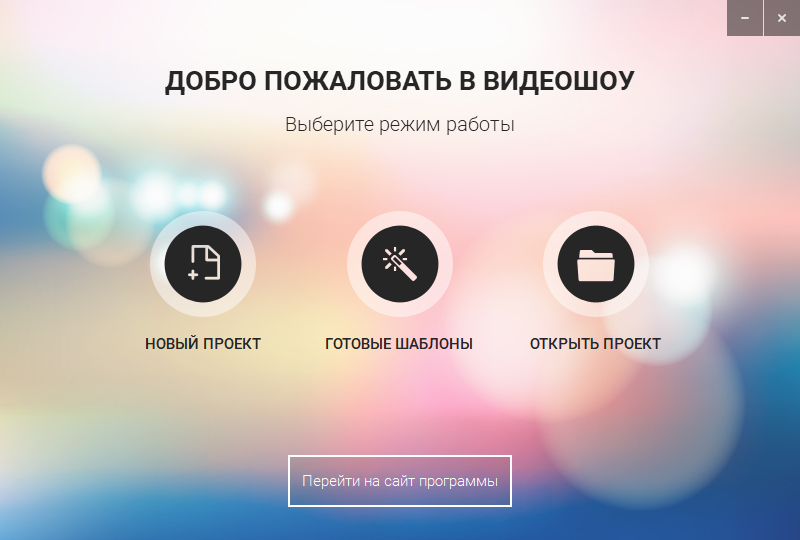
Шаг 1. Установка софта
Начать следует со скачивания редактора видео с нашего сайта. Подождите, пока завершится процесс загрузки, и запустите установочный файл. Следуя подсказкам, установите видеоредактор на компьютер. Запустите его, кликнув дважды по ярлыку, расположенному на рабочем столе. Откроется стартовое окно, где доступно три опции: новый проект, готовые шаблоны и открытие начатого ранее проекта. Выберите первый пункт.
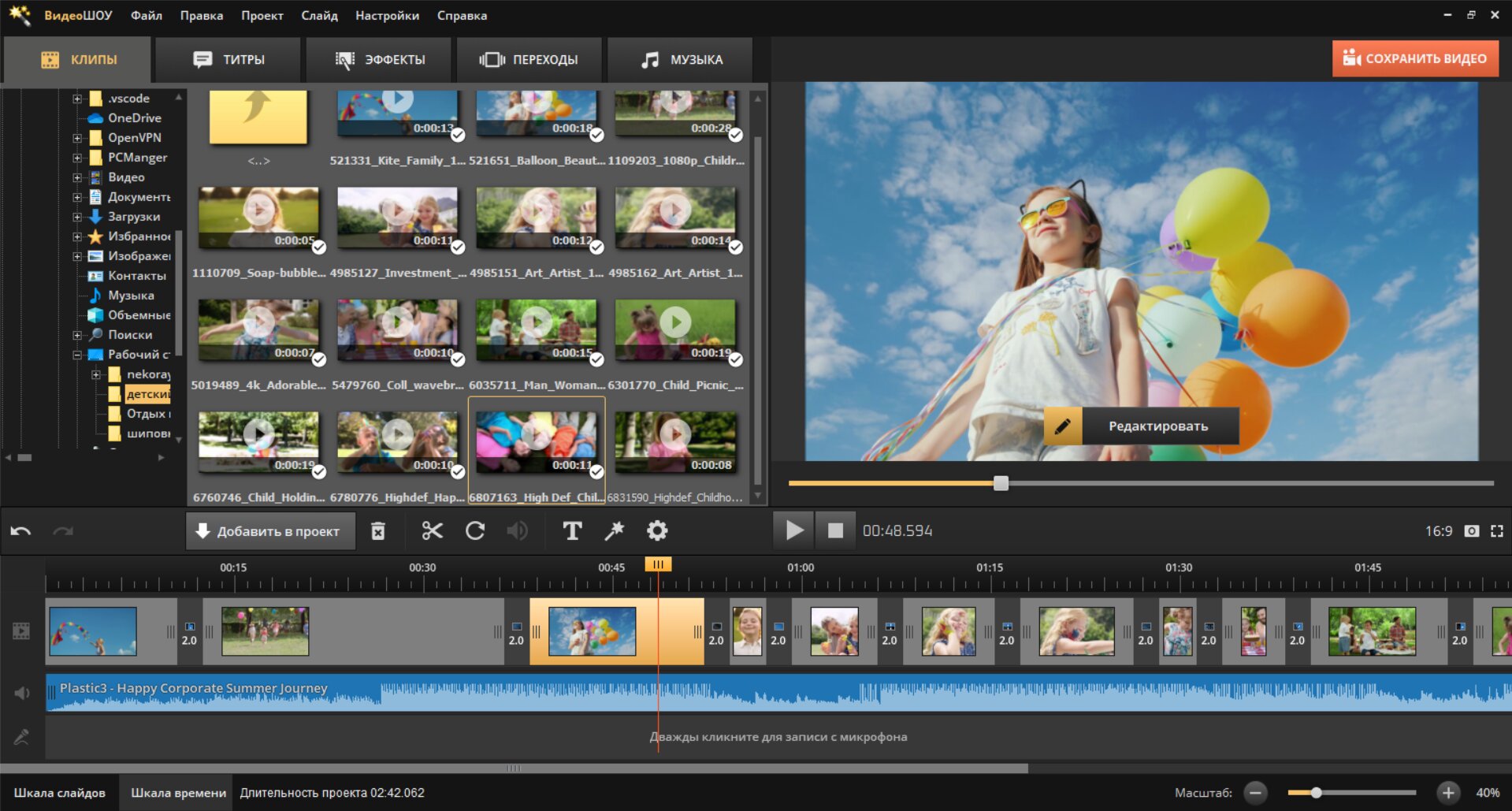
Шаг 2. Добавление роликов
Найдите нужные видеоролики и перетащите их на монтажный стол. Если клипов много, не обязательно переносить их поштучно. Достаточно нажать кнопку «Добавить все файлы». Программа «ВидеоШОУ» работает даже с редкими форматами видео, кроме того на таймлайн можно добавлять фото.
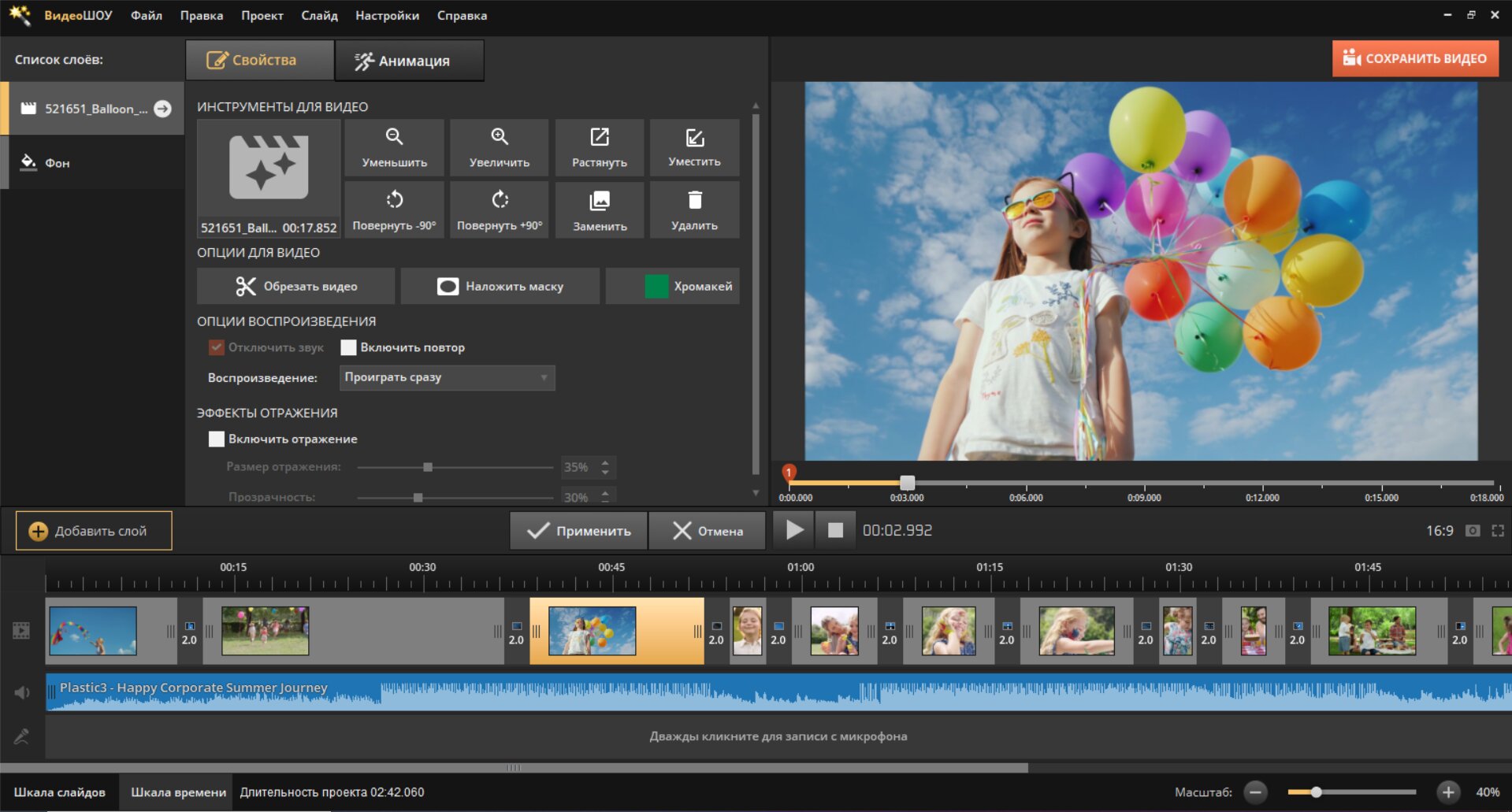
Шаг 3. Редактирование видео
Если в улучшении нет необходимости, данный этап можно пропустить. Нажмите кнопку с карандашом под превью видео, чтобы перейти в раздел редактирования. Выберите слой с видео. Появятся следующие инструменты: обрезка, поворот, увеличение и уменьшение, наложение масок, хромакей. Улучшите видеоматериал с помощью перечисленных инструментов.
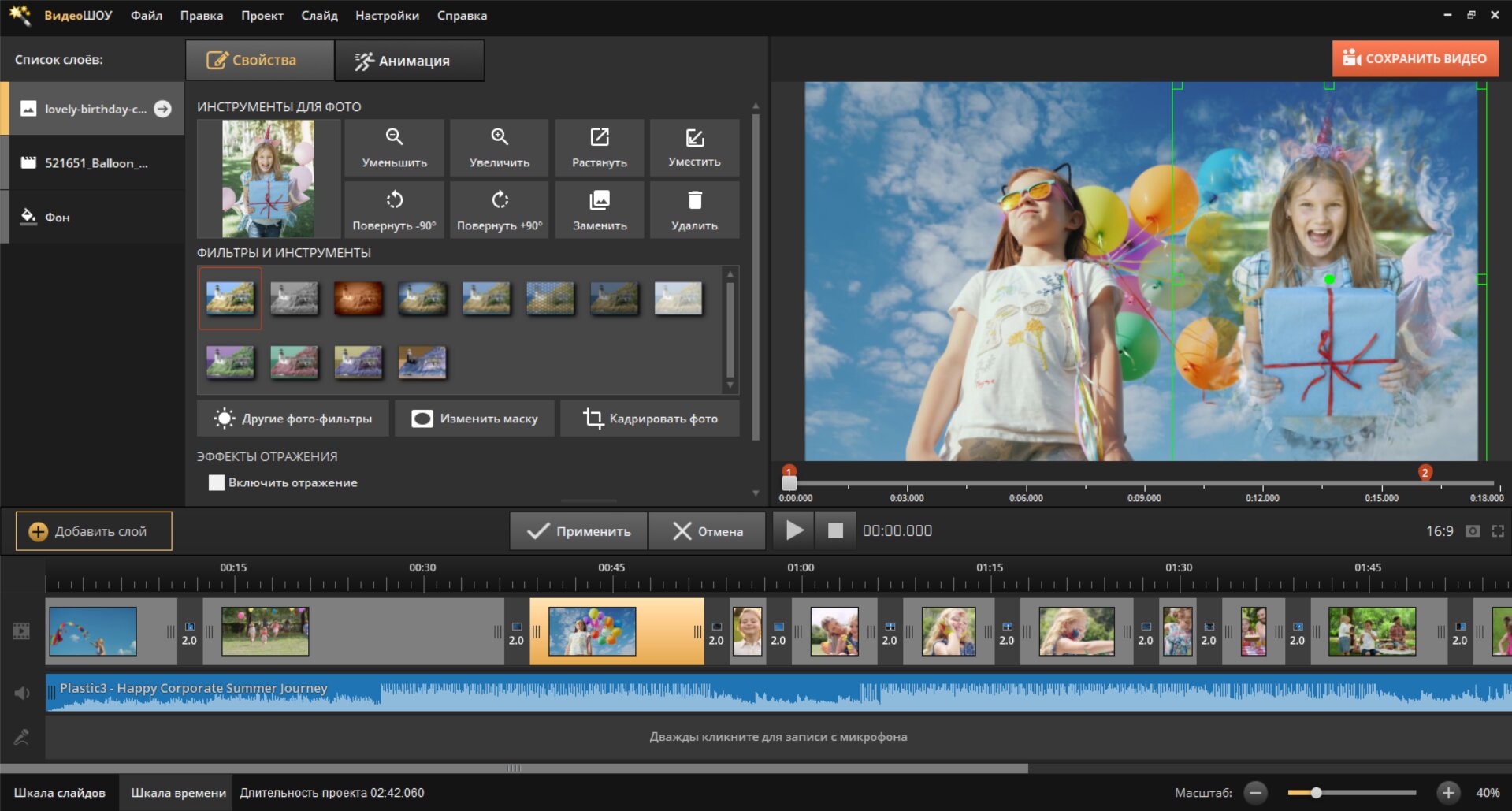
Шаг 4. Накладываем изображение
Чтобы поверх видео наложить картинку, нажмите кнопку «Добавить слой» –> «Фотографию». Найдите нужное изображение и выберите его. Картинка наложится поверх видеоряда. Можно поменять её положение, размер, настроить угол поворота, а также применить к ней маски и фотофильтры.
Во вкладке «Анимация» можно создать интересные эффекты. Например, сделать так, чтобы картинка выплывала из-за края кадра, медленно проявлялась или вращалась вокруг своей оси. По завершении настроек нажмите кнопку «Применить».
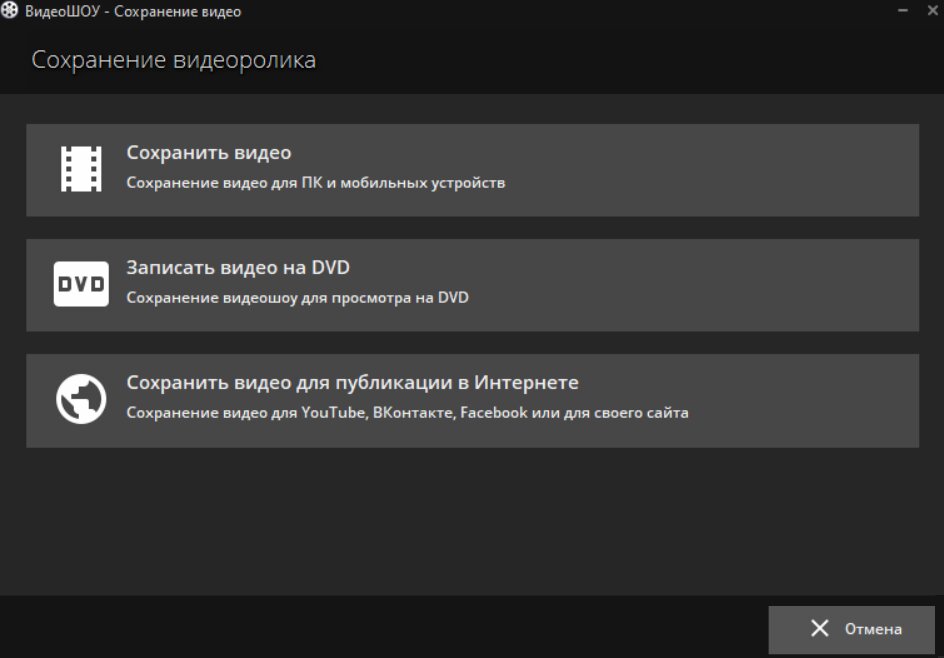
Шаг 5. Сохранение проекта
Кликните «Создать» в правом верхнем углу. Программа предложит выбрать формат для сохранения готовой работы: подготовка к просмотру на компьютере и мобильных устройствах, запись на DVD или публикация в Интернете. Выберите подходящий вариант. Настройте размер кадра, качество и размер будущего видео. Укажите место сохранения и подождите, пока видеоролик сконвертируется.
Часть 2: Как изменить лицо в видео
Чтобы изменить лицо в видео, вот лучший изменитель лица, рекомендованный для редактирования видео. Filmore Video Editor имеет мощную функцию, которая позволяет добавлять любимые картинки, а также мозаику, чтобы заменить чье-то лицо. Более того, это комплексное программное обеспечение с расширенными функциями редактирования видео. Просто скачайте и начните пользоваться преимуществами изменения лица в вашем видео с помощью этого лица.
Шаг 1 Скачать Filmora Video Editor
Первый шаг для создания видео с помощью программы смены лица — это загрузить Filmora Video Editor с официального сайта, а затем установить его на свой компьютер в соответствии с инструкциями.
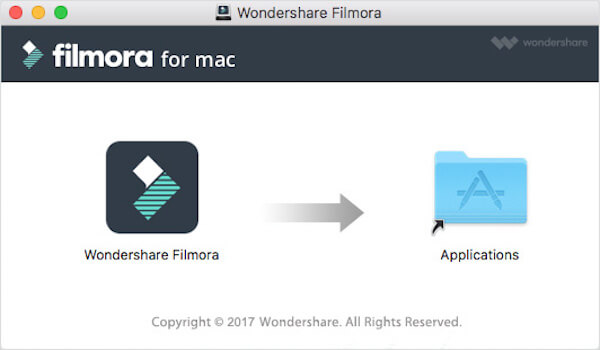
Скачать Filmora Video Editor
Шаг 2 Добавить видео в программу
После завершения установки вы можете запустить Filmora Video Editor на вашем компьютере. Теперь вы можете добавить видео в новом окне проекта. Вы можете перетащить видео в библиотеку мультимедиа или щелкнуть «Импортировать файлы мультимедиа», чтобы импортировать видео, которое вы хотите отредактировать с помощью этой программы смены лица.
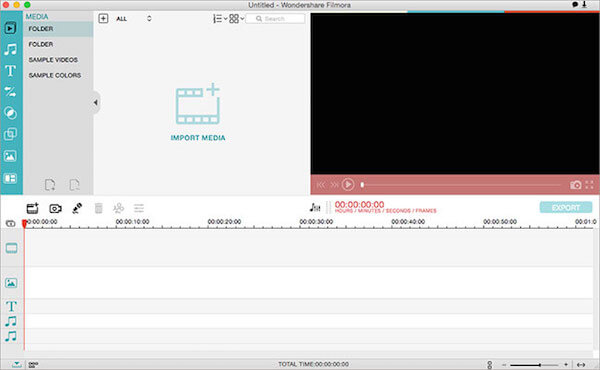
Добавить видео в программу
Шаг 3 Перетащите видео на временную шкалу
После того, как вы добавите все нужные видео в эту программу, вам пора перетащить видео на временную шкалу, где вы можете изменить лицо в видео. Просто щелкните правой кнопкой мыши на видео, чтобы выбрать «Power Tool», а затем перейдите на вкладку «Face Off». Вы можете щелкнуть значок «Электроинструмент», который находится над шкалой времени, чтобы изменить лицо этого видео с помощью функции смены лица.
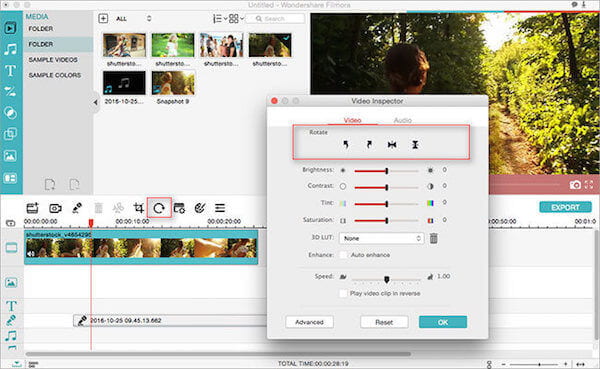
Перетащите видео на временную шкалу
Шаг 4 Начни менять лицо
Когда вы нажимаете «Face Off» в строке меню, он автоматически обнаружит используемый вами видеофайл, чтобы вы могли легко добавлять новые лица в обнаруженные лица. Есть несколько вариантов лица, тщательно проверьте все лица и затем выберите то, которое вы хотите иметь для всего вашего видео. Нажмите на выбранное лицо, которое вы выбрали, оно будет добавлено к вашему видео автоматически. После этого вы можете просмотреть видео, нажав кнопку «Воспроизвести». Будьте осторожны с отредактированным видео, потому что в процессе изменения лица могут быть некоторые недостатки.
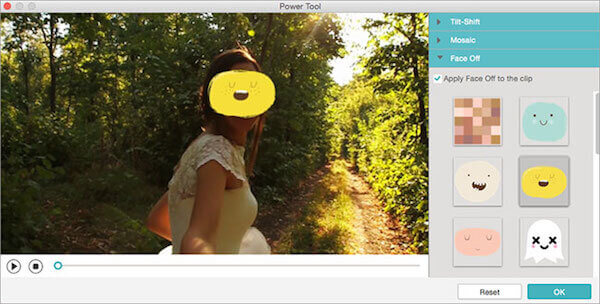
Животное Лицо Changer Шутка
Шаг 5 Экспорт видео с функцией смены лица
Когда вы закончите редактирование видео с помощью этого программного обеспечения, нажмите «Экспорт», а затем вы можете ввести имя, выбрать положение и формат в этом интерфейсе, а также разрешение и частоту кадров. Нажмите кнопку «Создать», чтобы экспортировать видео с помощью этой программы смены лица.
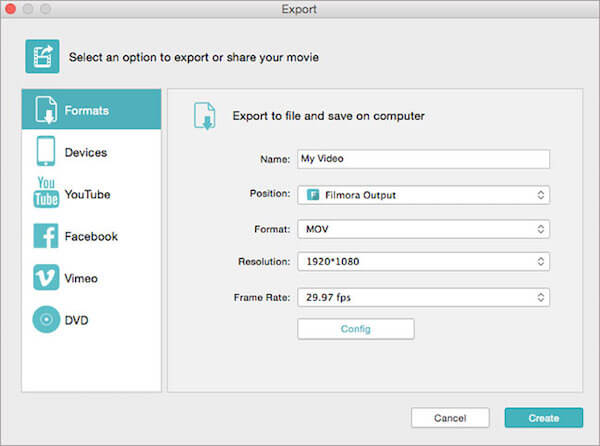
Как вставить лицо в видео
Создать шарж или пародию, соединить элементы кино и анимации — какой бы ни была цель, замена лица в видео помогает существенно изменить сюжет и впечатление от него. Обычно подобную процедуру делают специалисты на профессиональном оборудовании с соответствующим программным обеспечением, но любитель тоже может попробовать себя в качестве режиссера.
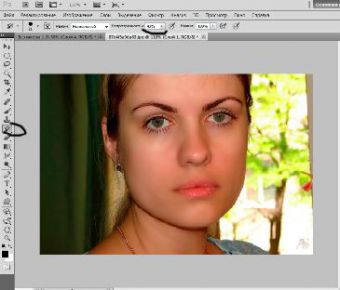
- Как вставить лицо в видео
- Как вставить фото в видео
- Как «замазать» лицо на видео
- Компьютер. ПО наподобие Adobe After Effects, Pinnacle Studio. Adobe Photoshop.
Выберите видео ряд и фотоснимок, из которого хотите вырезать лицо для замены в видео. Если вы планируете взять лицо из другого видео, вы можете сделать снимок (остановить и сохранить отдельно взятый кадр в видеоредакторе).
Специальными инструментами вырежьте нужное изображение. В Adobe Photoshop это различные лассо, которые помогают аккуратно вырезать рисунок или фото.
Откройте видеоряд покадрово. На каждом кадре вам предстоит наложить новое изображение. Сохраните видеоролик в обычном формате.
Помните, что в видеоряде изображение постоянно меняется. Вам придется либо оставить лицо статичным, что будет заметно невооруженным глазом, либо подобрать ряд фотографий и вставить разные выражения лица в разных кадрах.
Чтобы не было заметно контраста между оригиналом и наложенным фото, заретушируйте края. Также выбирайте фото похожего с виде качества.
Онлайн видеоредактор Cool Editor

Сейчас большой популярностью пользуются различные онлайн сервисы для украшения своих фотографий эффектами или создания прикольных видеороликов со своим участием.
Сайт Cool Editor (Крутой Редактор) собрал на своих страницах фотошаблоны онлайн и видеошутки. Каждый желающий может загрузить картинку, свое или чужое фото, указать лицо на нем и, выбрав эффект, сделать на память галереи смешные или поздравления прикольные.

Но отличительная особенность Cool Editor, конечно, в видео. Сделать фотоэффект в картинках сегодня можно на большом количестве сайтов, а фильм с собой любимым – услуга намного сложнее. Поэтому пока предлагается на совсем немногих сайтах.
Cool Editor позволяет скачать ролик в формате swf, который легко проигрывается на компьютере или в Интернете.
Ниже есть подробные видеоинструкции с примерами, но можно коротко посмотреть на порядок работы с видеоредактором онлайн.
Переходим на сайт «Самого прикольного видеоредактора». Выбираем раздел («Прикольные», «Мужские», «Женские», «Праздничные», «Киношные» и так далее) и эффект, который будет применен в ролике.
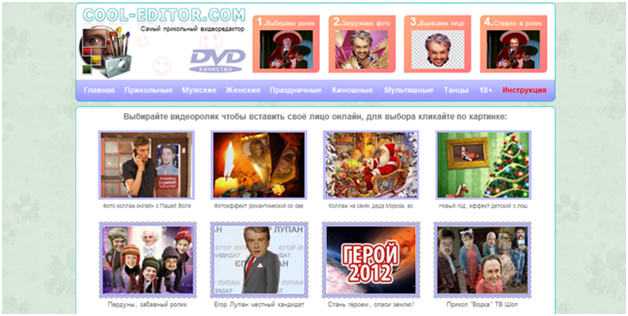
Можно одновременно обрабатывать несколько фотографий. После выбора эффекта переходим на сайт создателей сервиса и загружаем картинку — кнопка «Загрузить фотографию».
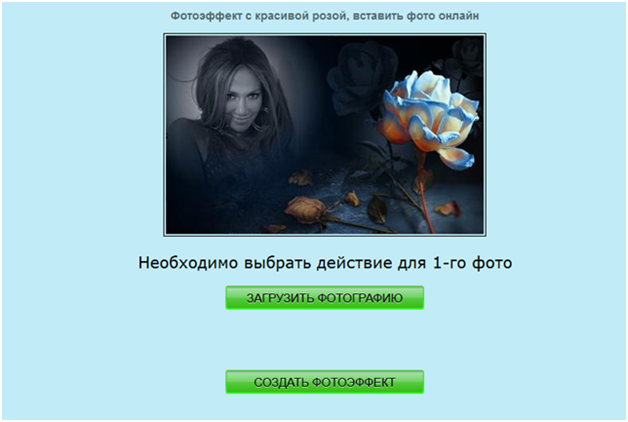
Фотографию можно загрузить с компьютера или указать для загрузки адрес картинки в Интернете. Затем нажать «Выполнить загрузку фото».
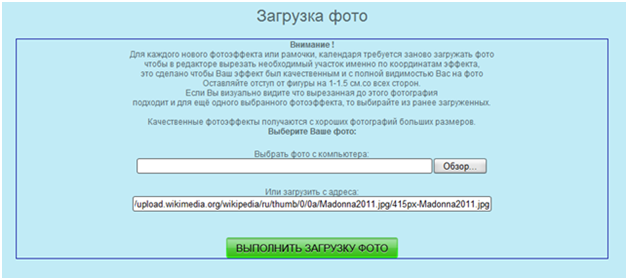
Далее, управляя пунктирными линиями, обозначаем лицо. С помощью кнопок под фотографией, редактируем картинку, если нужно или хочется. Загружаем еще фотографии или нажимаем на кнопку «Продолжить создание».

Для создания эффекта, нажимаем еще одну кнопку, «Создать фотоэффект».
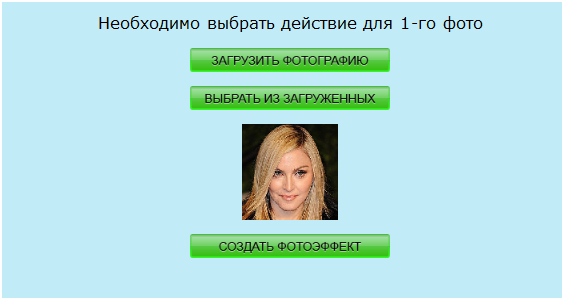
Будет создана новая фотография с вашей картинкой.

Она, к сожалению, имеет наложенную надпись. Но можно скачать «чистый» результат – нажать на кнопку «Скачать и продолжить».
Дальше описывать не буду, желающие могут посмотреть сами.
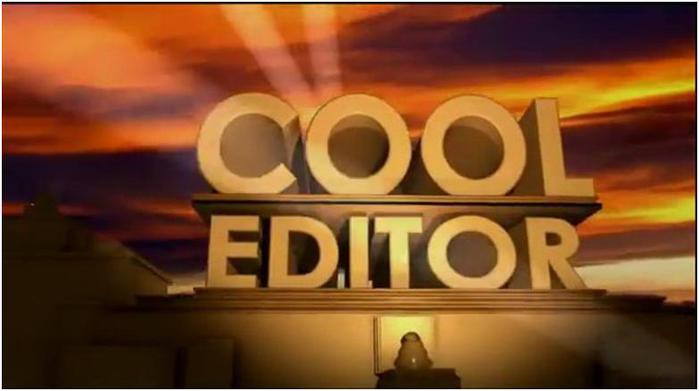
Несколько видео с рассказом о редакторе и его использовании, с примерами роликов
Видео. Самый прикольный видеоредактор онлайн
Видео. Как вставить лицо
За 2 минуты можно вставить лицо в разные роли онлайн, сервис cool-editor.com предоставляет такую возможность. Загрузите фото, вырежьте лицо и вставляйте в разные видео ролики.
Видео. Вставить лицо в видео шаблон, встраиваем лица
Вставить лицо в видео: cool-editor.com (К сожалению, сайт не работает. Спасибо за сообщение об ошибке неизвестному посетителю! Веб-архив говорит, что в марте сайт работал, а во время «снимка» 4 апреля — не работал. Если исправится — авторы сервиса, не поленитесь и напишите об этом.)
Другие записи в дневнике (поиск справа на странице): Онлайн сервис редактирования фото и создания забавных эффектов; Как сделать прикольную валентинку без Photoshop; Лучшие сервисы редактирования фото онлайн; Эффект миниатюрного фото (урок Photoshop).
Если вы нашли ошибку, пожалуйста, выделите фрагмент текста и нажмите Ctrl+Enter.











